Si vous ne comprenez pas pourquoi sur vos serveurs XenApp la liste des pilotes d’impression augmente, cela peut venir du fait que un/des administrateur( s) se connecte en RDP sur vos serveurs XenApp en remappant leurs imprimantes.
Si vous souhaitez interdire le mappage des imprimantes en RDP (tout en laissant actif le mappage d’imprimante en ICA), il faut pour cela désactivez le mappage des imprimantes Windows via la commande TSCC.msc, sur le listener RDP.
En fichier attaché à ce billet un .Adm qui vous permettra via GPO de désactivez le mappage des imprimantes Windows uniquement sur le listener RDP.
Un fois l’Adm ajouté dans votre GPO :
- Allez dans Configuration ordinateur – Modèle d’administration
- Faite un clique droit, affichage-filtrage et décochez “Afficher uniquement les paramètres……….”
- Cliquez sur Ok
- Allez dans No Printers only RDP
- Cliquez sur activé
- Dans le champ No Printers only RDP mettre la valeur 1
- Cliquez sur Ok et faite un GPUPDATE /FORCE sur les serveurs concernés






 CtxLicChk en ligne de commande.
CtxLicChk en ligne de commande. L’objet Citrix Licensing (compteur Licence server Connection Failure)
L’objet Citrix Licensing (compteur Licence server Connection Failure)



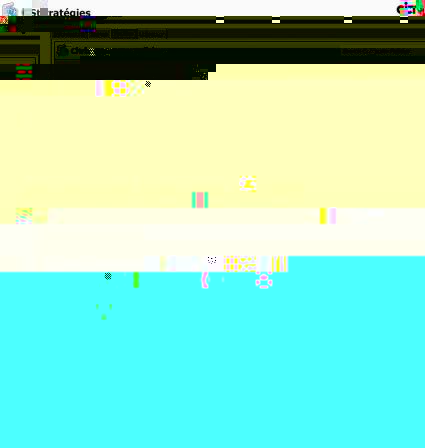
 Onglet Stratégies Utilisateur.
Onglet Stratégies Utilisateur.























